win10家庭版怎么升级到win10专业版
时间:2015-12-28作者:ujiaoshou
我们知道win10家庭版系统中有很多功能是无法进行调整或使用的,所以用户们想直接升级到专业版,那么要怎么从win10家庭版升级到win10专业版呢?其中需要哪些步骤呢?下面小编就跟大家说说这其中的操作方法。
具体的设置方法:
1、打开win10家庭版系统,单击开始菜单,点击依次点击“设置,更新和安全,激活”;
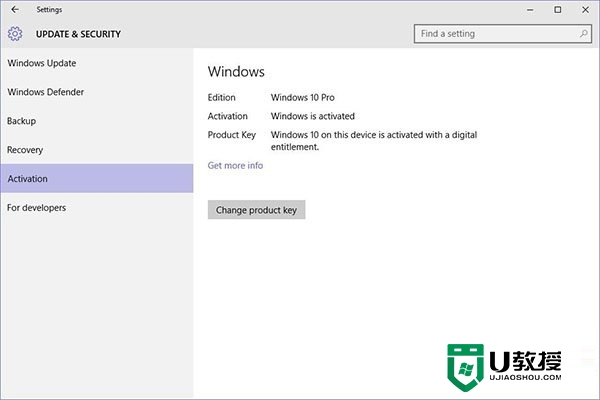
2、然后再点击“更换产品密钥”,输入以下密钥即可启动升级:
VK7JG-NPHTM-C97JM-9MPGT-3V66T
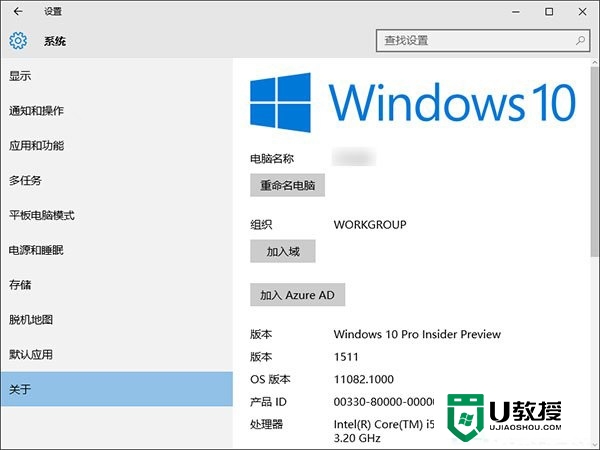
特别注意:本文提供的密钥仅供升级,不负责系统激活,你需要自行解决激活问题。另外,该方法只适用于Win10首个重大更新(1511)及更高版本系统,你可以在设置—系统—关于中查看版本。
上述就是win10家庭版怎么升级到win10专业版的操作方法,升级到win10专业版后大家就会发现,两者之间的功能差距确实很大,想尝试的用户不妨参照上述的方法来设置。





